如今我們的生活已經越來越離不開網絡,但是有時候明明網路是正常的,電腦也確定連接上了,但是就是無法打開網頁,對於這個問題很多時候都是由於DNS服務器未響應導致,那麼我們一起來看看解決辦法吧。
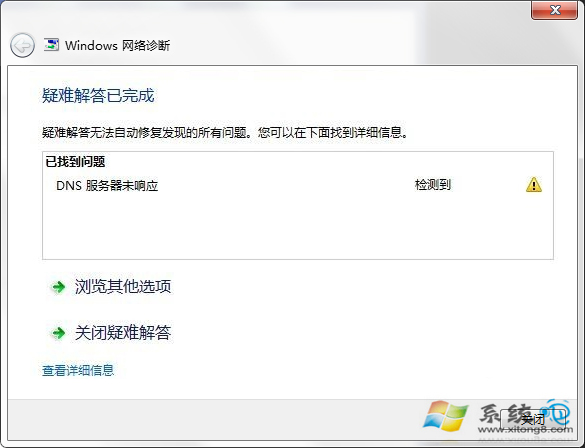
1、首先檢查一下除了電腦外的其他無線設備能否連上同一個無線網絡,如果也連不上,那就說明是網絡原因;如果能連上,那就是電腦本身的問題,重新啟動一下電腦看看能否連上;

2、如果電腦重啟之後還是不行,那就修改一下DNS,例如修改成114.114.114.114;
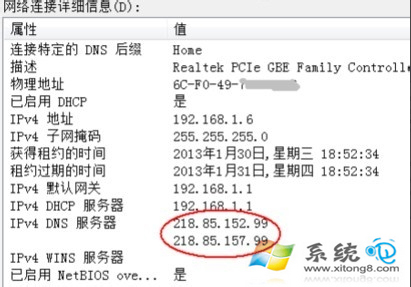
3、一般完成第二步之後就基本都能上了,但是如果還是不能上,那麼就進行下一步,查看一下DNS服務是否開啟了,按組合鍵windows+R,打開運行,然後輸入services.msc,點擊“確定”按鈕;
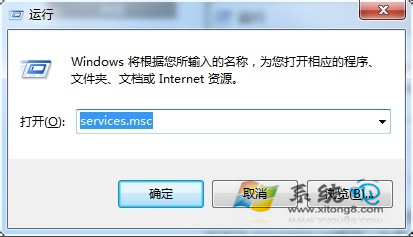
4、在服務窗口裡,找到DNS Client那一項,看看是否已經啟動;

5、上面的步驟操作後如果還是不行,那麼就進行最後一步:以管理員身份運行“命令提示符”, 輸入netsh winsock reset 命令,然後回車;
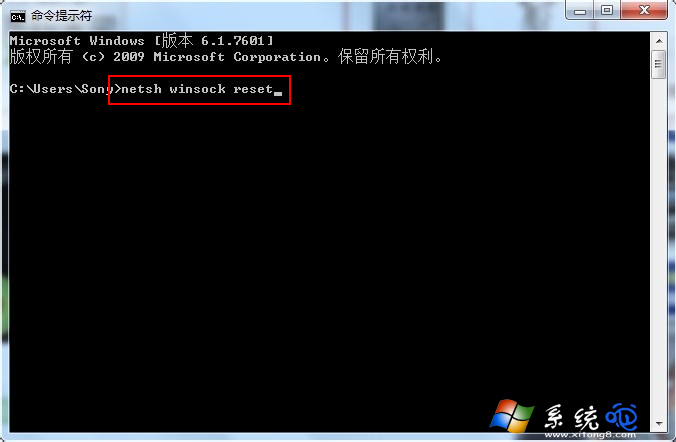
用戶在進行以上操作的時候一定要檢測下,連接同個網絡的其他設備是否能上網,如果也不能上,那應該是路由器或者Modern或者交換機的問題,檢查一下連接線是否接觸良好,水晶頭是否脫線等。